Abrimos una imagen con el photoshop, ahora vamos a Capa-Nueva Capa y hacemos esto cuatro veces. Cada vez que lo hagas pinta la capa de negro y tenemos nuestra foto mas 4 capas pintadas de negro.

Ahora seleccionamos la capa 2, y vamos a Filtro-Ruido-añadir ruido y ponemos estos parámetros:
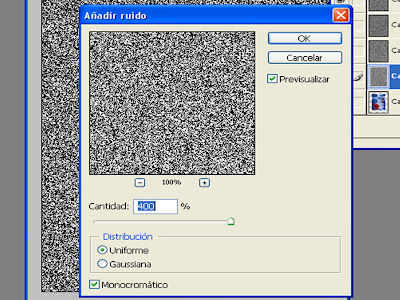 Esto lo repetimos en todas las capas (menos la foto). Ahora volvemos a seleccionar la capa 2 y vamos a Filtro/Desenfocar/Desenfoque de movimiento y ponemos estos parámetros:
Esto lo repetimos en todas las capas (menos la foto). Ahora volvemos a seleccionar la capa 2 y vamos a Filtro/Desenfocar/Desenfoque de movimiento y ponemos estos parámetros:-ángulo: el deseado por cada uno
-distancia: 10 píxeles
Y se repite con todas las capas menos la 1.
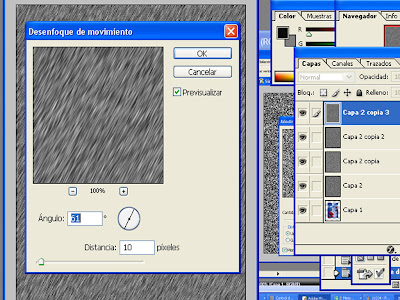
Y esto lo repetimos con las demás capas (menos la foto). Y les damos una opacidad de aproximadamente el 15% a todas las capas excepto la foto.
Ahora nos vamos a Imagen ready.
En la barra de animación hacer 4 copias de la foto que tenemos ahora.
En la primera copia de la ventana animación, deselecciona "el ojo" a todas las capas excepto a la foto y a la capa 2.
En la segunda copia elige la foto y la capa 2 copia
en la tercera copia elige la foto y la capa 2 copia 2
en la cuarta copia elige la foto y la capa 2 copia 3
Ajusta el contador que hay en la parte de abajo a 0,1.
Prueba apretando play en la barra de animacion para ver como queda.
Archivo- guardar optimizada y se acabó.
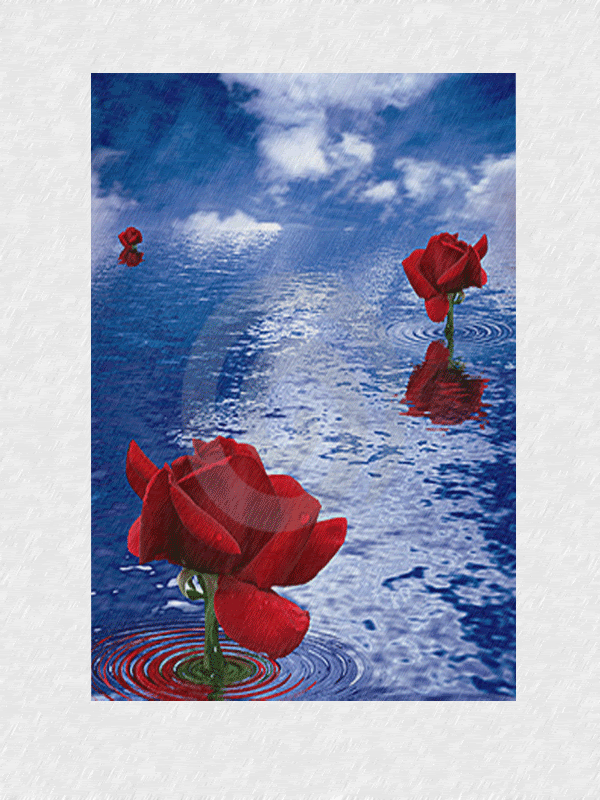
No hay comentarios:
Publicar un comentario